Si tiene problemas con su tableta con Windows 8.1 y cierra la sesión de las aplicaciones, entonces ha venido al lugar correcto. Después de seguir el tutorial de este artículo, podrá arreglar su tableta y podrá verificar su dispositivo normalmente como lo hizo en el pasado usando el sistema operativo Windows 8.1..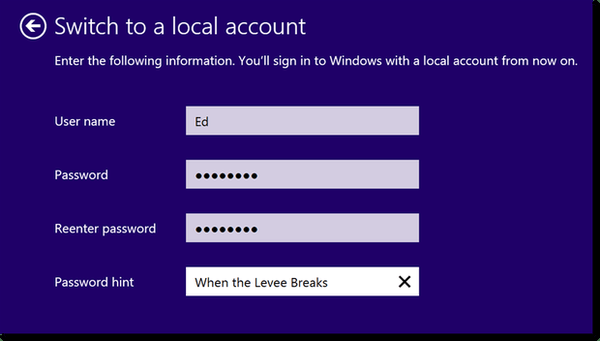
Por lo general, el procedimiento de verificación deja de responder después de realizar una actualización del sistema o una actualización del sistema operativo Windows 8.1, pero los pasos que debe seguir en este artículo son lo más simples posible. Básicamente, comenzaremos haciendo un procedimiento de verificación utilizando la configuración del sistema de Windows 8.1 y si esto no resuelve su problema, también cambiaremos de la cuenta real que usa a la cuenta local y viceversa..
Tutorial sobre cómo resolver la función de verificación de dispositivo de su tableta en Windows 8.1
Primer paso:
- Mueva el cursor del mouse hacia el lado superior izquierdo de la pantalla.
- en el menú que aparece, haga clic con el botón izquierdo o toque la función "Configuración".
- Desde el submenú Configuración, haga clic con el botón izquierdo o toque la función de configuración de PC.
- Ahora haga clic izquierdo o toque la opción "Cuentas" que tiene en el menú.
- Busque y haga clic con el botón izquierdo o toque el botón "Verificar" que aparece en la ventana Cuentas que abrió.
- En la parte inferior izquierda de esta ventana, deberá buscar y hacer clic con el botón izquierdo o tocar la función "Cancelar actualización".
- Ahora debería tener una nueva dirección de correo electrónico que haya configurado como respaldo frente a usted.
- Haga clic izquierdo o toque el botón "Aceptar" para continuar.
- Ahora vaya e inicie sesión en el correo electrónico que tenía como respaldo en el correo electrónico anterior..
- Copie y pegue el código que recibe en su correo electrónico en la ventana de verificación en Windows 8.1.
- Ahora, una vez que haya verificado correctamente la cuenta, reinicie el sistema operativo.
- Después de que el dispositivo se inicie, compruebe nuevamente si puede iniciar sesión en sus aplicaciones normalmente.
Segundo paso:
- Haga clic izquierdo nuevamente en la función de configuración de PC a la que accedió en el paso anterior.
- Haz clic con el botón izquierdo o toca la función "Cuentas" para abrirla..
- Ahora deberá buscar y hacer clic con el botón izquierdo o tocar el botón "Desconectar".
- Desde aquí, deberá cambiar el estado de su cuenta a "Local".
- En la siguiente ventana, escriba la dirección de correo electrónico de sus aplicaciones de Windows.
- Ahora vuelva a escribir el correo electrónico y la contraseña..
- Si aparece otra dirección de correo electrónico como copia de seguridad, puede dejarla así y hacer clic izquierdo o tocar el botón "Aceptar".
- Ahora el código de activación debe enviarse a su dirección de correo electrónico.
- Inicie sesión en su dirección de correo electrónico y copie el código en esta ventana.
- Después de realizar con éxito la activación, reinicie nuevamente el sistema operativo.
- Verifique nuevamente para ver si normalmente puede iniciar sesión en sus cuentas en Windows 8.1
Y ya está, si siguió cuidadosamente los pasos anteriores, podrá arreglar sus cuentas en Windows 8.1 y volver a su trabajo diario normal. Si tiene más problemas a lo largo del camino en este tutorial, escríbanos en la sección de comentarios de la página a continuación y mis colegas o yo lo ayudaremos lo antes posible..
LEA TAMBIÉN: Cómo calibrar el color, el contraste, la gama y el brillo de la pantalla en Windows 10
- problemas de windows 8.1
 Friendoffriends
Friendoffriends


